Holasearch.com ist ein Browser-Luftpirat, der die Probleme der Browser-Wiederrichtung verursacht. Dieser unangenehme Fall kann mit jedem Browser, tatsächlich, einschließlich der Opera, Google Chrome, Mozilla Firefox von Internet Explorer vorkommen. Insbesondere wir haben die Frage an Yahoo gesehen, wo sich einer von Benutzern beklagt hat, dass sein Browser Google Chrome durch diesen malware angegriffen wurde.
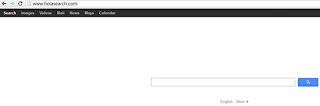
Von dieser Frage können wir den Schluss ziehen, dass in einigen Fällen Bar von Hola Search in Ihren Browser mit Ihrer Teilnahme installiert werden kann. Das ist, wenn Sie eine lizenzfreie Software über das Internet herunterladen, und der Installer dieser freien Anwendung mit diesem von HolaSearch gestopft werden kann. Also, offensichtlich in diesem Fall ist es der Fehler eines Benutzers, der gescheitert hat, den jeweiligen checkbox während des Installationsprozesses unzuüberprüfen. Aber, in vielen Fällen, kann Browser-Zusatzgerät von Hola Search ohne die Zustimmung oder Erlaubnis des Benutzers installiert werden.
Also, wenn das der Fall ist, haben wir das Recht, von Holasearch.com als eine potenziell unerwünschte Anwendung zu sprechen. Es entführt Ihren Browser und adressiert alle Ihre Suchfragen über sich um. Offensichtlich ist das nicht eine angenehme Erfahrung für alle Benutzer.
Die Schöpfer von Hola Search erhalten Zahlung, um bestimmte Waren oder Dienstleistungen durch ihre Suchbar zu fördern. Häufig werden diese Waren oder Dienstleistungen zusammen mit den Suchergebnissen angekündigt. Übrigens versprechen die Schöpfer der Hola-Suche, dass die Suche wirklich noch in Wirklichkeit erhöht wird, erweisen sich Dinge, völlig verschieden zu sein.
Hola Search ist sicher eine ärgerliche Software auf Ihrem Computer. Um es loszuwerden, müssen Sie den manuellen Prozess zuerst tun, und dann werden Sie im Stande sein, bestimmte Sicherheitssoftware Ihrer Vorliebe auszuführen. Wir empfehlen, dass Sie, um unseren malware Eliminierungsrichtlinien darunter zu folgen, spezifisch dem Problem der Browser-Wiederrichtung anpassen.
Removal guide:
http://trojan-killer.com/www-holasearch-com-browser-add-on-remove/Manual removal:
Guide to remove Hola Search from Firefox:
- Open Mozilla Firefox. Go to Tools and select Add-ons.
- Select Extensions. Uninstall the following extension: Hola to remove Hola Toolbar.
- Click the small magnifier icon at the right top corner. Select Manage Search Engines... from the list.
- Select Search the web (Hola) and click Remove button. Click OK to apply the changes.
- Go to Tools and select Options. Under the General tab reset the startup homepage.
Guide to remove Hola Search from Google Chrome:
- Open Chrome and click on the Google Chrome Menu icon (the three lines on the right hand side of the screen). Then click on Settings.
- Under On startup, choose the option Open a specific page or set of pages. Then click on Set Pages and delete Hola's page from the list by clicking the small "x" icon beside it. Then click OK.
- Back on the settings screen under Search click on Manage search engines. If you see Hola Search as a default search, click on a different option and then click Make Default. Then click on Done.
- Once again back on the settings page, click on Extensions on the upper left side of the screen. Remove any Hola extension that you do not want from the list by clicking on the small trash can icon.
Guide to remove Hola Search from Internet Explorer:
- Select Control Panel from the Start Menu. From the control panel select Uninstall a Program. Find Hola toolbar on IE in the list, select it and click on the Uninstall button near the top of that window.
- Open Internet Explorer. Click on the Menu Icon (the small gear) and select Manage Add-ons.
- From Manage Add-ons menu, Select Toolbars and Extensions. Uninstall everything related to Hola from the list that you do not want by clicking on the program name and then clicking on the Disable button on the bottom right of the screen.
- Next, Select Search Providers from the left hand side of the Manage Ad-ons screen. First of all, choose a search engine and make it your default search provider (set as default). Then select Search the web (Hola) and click Remove button to uninstall it (lower right corner of the window). Finally, click Close.


No comments:
Post a Comment